Guide étape par étape : Obtenir un serveur privé sur Clash of Clans iOS
Comment obtenir un serveur privé sur Clash Of Clans Ios ? Clash of Clans est un jeu mobile très populaire qui permet aux joueurs de construire leurs …
Lire l'article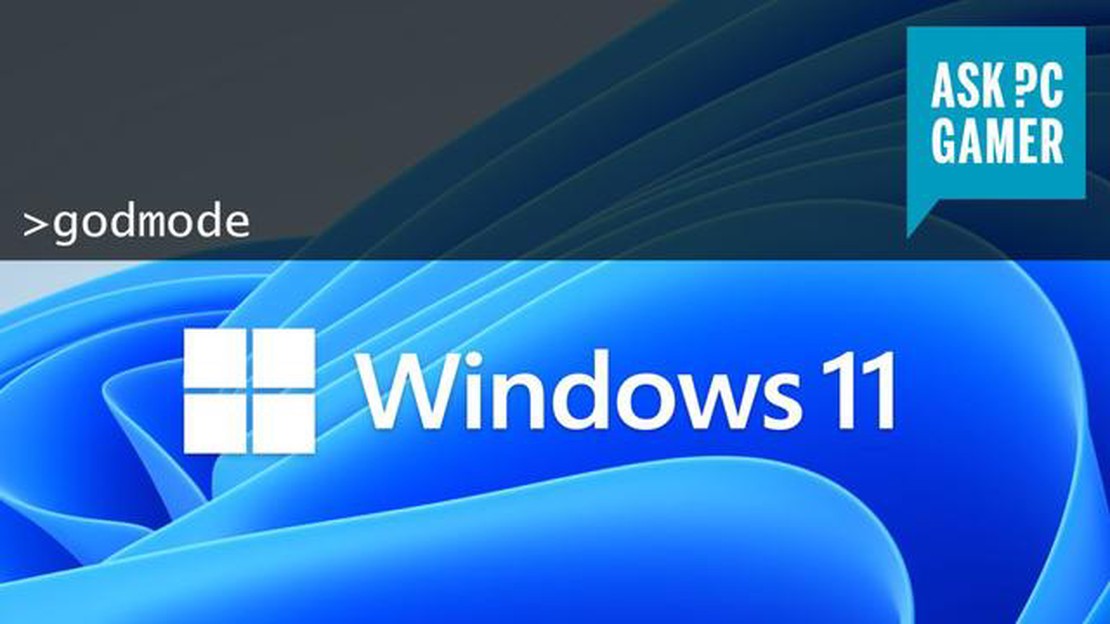
Windows 10 et la nouvelle version de Windows 11 offrent une pléthore de fonctionnalités et d’options de personnalisation pour les utilisateurs. Cependant, il existe un “God Mode” caché qui vous permet d’accéder à une liste étendue de paramètres et de contrôles en un seul endroit, offrant ainsi un moyen plus rationnel et plus efficace de gérer votre ordinateur.
L’activation du “mode divin” vous permet d’accéder à plus de 200 paramètres et commandes, dont des options de gestion du matériel et des périphériques, des paramètres réseau, de la sécurité du système, des comptes d’utilisateurs, etc. Vous n’avez plus besoin de naviguer dans les différents menus et paramètres du Panneau de configuration ou de l’application Paramètres, ce qui vous permet de gagner du temps et d’économiser des efforts.
Pour activer le “Mode Dieu” sur votre ordinateur Windows 10 ou 11, il vous suffit de créer un nouveau dossier sur votre bureau ou à tout autre endroit de votre choix. Renommez le dossier {ED7BA470-8E54-465E-825C-99712043E01C} (sans les guillemets) suivi du nom de votre choix. L’icône du dossier changera automatiquement, indiquant que vous avez activé avec succès le “God Mode”.
Le “God Mode” n’est pas une fonction officielle de Windows. Il s’agit plutôt d’un raccourci caché permettant d’accéder aux paramètres avancés du système. Il s’agit plutôt d’un raccourci caché permettant d’accéder aux paramètres avancés du système. Il offre aux utilisateurs expérimentés un moyen pratique de gérer leur ordinateur sans avoir à rechercher des paramètres spécifiques.
Une fois que vous avez activé le “Mode Dieu”, vous pouvez l’ouvrir en double-cliquant sur le dossier. Une longue liste de paramètres et de contrôles classés par catégories s’affiche, ce qui vous permet de trouver et de gérer plus facilement les différents aspects de votre ordinateur. Il vous suffit de cliquer sur une catégorie pour accéder aux paramètres correspondants.
Il est important de noter que le “Mode Dieu” doit être utilisé avec prudence, car il permet d’accéder à des paramètres système avancés qui peuvent avoir un impact significatif sur les performances et la stabilité de votre ordinateur s’ils sont modifiés de manière incorrecte. Veillez à n’effectuer des modifications que si vous connaissez bien les paramètres et leurs conséquences potentielles.
Si vous êtes un utilisateur chevronné et que vous souhaitez accéder rapidement à tous les paramètres et commandes de Windows 10 ou 11, vous pouvez activer la fonction cachée “God Mode”. Le Mode Dieu est un dossier spécial qui permet d’accéder à une liste étendue de paramètres et de commandes système dans un emplacement centralisé, ce qui facilite la navigation et la personnalisation de votre expérience Windows.
Pour activer le Mode Dieu sur votre appareil Windows 10 ou 11, suivez ces étapes simples :
GodMode.{ED7BA470-8E54-465E-825C-99712043E01C}
L’icône du dossier se transforme automatiquement en icône de panneau de contrôle, indiquant que le mode Dieu a été activé. Vous pouvez maintenant double-cliquer sur le dossier pour accéder à une vaste gamme de paramètres regroupés en différentes catégories.
Voici quelques exemples de paramètres auxquels vous pouvez accéder via le Mode Dieu :
Le mode Dieu est un outil pratique pour les utilisateurs avancés qui souhaitent accéder rapidement à divers paramètres sans avoir à naviguer dans plusieurs menus. Il permet de gagner du temps et de rendre la personnalisation et la configuration de votre système Windows plus efficaces.
Notez que l’activation du mode Dieu n’accorde pas de privilèges ou de capacités supplémentaires par rapport à un compte d’utilisateur standard. Il fournit simplement une vue consolidée des paramètres et des commandes disponibles.
Profitez de l’exploration du “Mode Dieu” caché dans Windows 10 et 11 et tirez le meilleur parti de vos options de personnalisation !
Windows 10 et 11 sont dotés d’une fonction cachée appelée “God Mode” qui permet aux utilisateurs d’accéder facilement à un large éventail de paramètres et d’options avancés. Cette fonction permet aux utilisateurs de prendre le contrôle de leur système d’exploitation et de le personnaliser selon leurs préférences.
Pour activer le “God Mode” sur votre machine Windows 10 ou 11, suivez ces étapes simples :
| NOM DU DOSSIER: | GodMode.{ED7BA470-8E54-465E-825C-99712043E01C} |
Lire aussi: Guide étape par étape : Comment installer Roblox sur un Chromebook
Une fois le dossier renommé, vous remarquerez que son icône se transforme en icône de panneau de contrôle, ce qui indique l’activation réussie du “God Mode”.
Désormais, lorsque vous ouvrirez le dossier, vous trouverez une liste complète de tous les paramètres et options système disponibles dans Windows 10 et 11. Ces paramètres sont regroupés en catégories, ce qui permet aux utilisateurs de naviguer plus facilement et de trouver les options dont ils ont besoin.
Lire aussi: Où trouver Togepi dans l'Épée Pokemon ? Découvre les emplacements !
Grâce à la fonction “God Mode”, les utilisateurs peuvent accéder à des paramètres avancés liés à la sécurité, à la confidentialité, à la personnalisation, à la maintenance du système et à bien d’autres choses encore. Cela permet aux utilisateurs de mieux contrôler leur système d’exploitation et d’optimiser leur expérience de Windows.
Il est important de noter que le “God Mode” n’est pas une fonction officiellement approuvée par Microsoft, mais plutôt une fonction cachée qui a gagné en popularité parmi les utilisateurs chevronnés et les enthousiastes. Bien que cette fonction puisse être utile, il est recommandé de faire preuve de prudence et de ne procéder à des modifications que si vous connaissez bien les options et leurs implications.
Alors, libérez la puissance de la fonction cachée “God Mode” et prenez le contrôle de votre système d’exploitation Windows 10 ou 11 !
Si vous êtes un utilisateur de Windows, vous avez peut-être entendu parler d’une fonction cachée appelée “God Mode”. Cette fonction offre un moyen pratique d’accéder à tous les panneaux de contrôle et paramètres du système d’exploitation en un seul endroit, ce qui facilite la personnalisation et le réglage de Windows à votre convenance.
Pour activer le “God Mode” dans Windows 10 et 11, il vous suffit de suivre les étapes suivantes :
Une fois ces étapes terminées, l’icône du dossier se transforme en une icône spéciale indiquant que le “Mode Dieu” a été activé. Vous pouvez alors ouvrir le dossier pour accéder à une liste complète de tous les paramètres et options de Windows.
Le dossier “God Mode” organise tous les panneaux de contrôle et les paramètres dans un format catégorisé et consultable, ce qui facilite la recherche et la modification de paramètres spécifiques. Cela peut s’avérer particulièrement utile pour les utilisateurs avancés qui accèdent fréquemment à divers paramètres de Windows ou pour ceux qui souhaitent un moyen plus simple de personnaliser leur système.
Il est important de noter que l’activation du “Mode Dieu” n’active aucune nouvelle fonctionnalité ou option qui ne soit pas déjà disponible dans Windows. Il s’agit simplement d’un moyen plus pratique d’accéder aux paramètres existants et de les organiser.
Dans l’ensemble, l’activation du “God Mode” dans Windows 10 et 11 peut être un moyen efficace et rapide de gérer et de personnaliser votre système d’exploitation. Essayez-le et voyez s’il améliore votre expérience de Windows !
Le “God Mode” est une fonction cachée de Windows 10 et 11 qui permet aux utilisateurs d’accéder à tous les panneaux de contrôle et paramètres du système d’exploitation en un seul endroit. Il s’agit d’un moyen pratique pour les utilisateurs avancés de personnaliser et de gérer rapidement leur système.
Pour activer le “God Mode”, vous devez créer un nouveau dossier sur votre bureau (ou à l’endroit de votre choix) et le renommer “GodMode.{ED7BA470-8E54-465E-825C-99712043E01C}”. Une fois le dossier renommé, il sera transformé en un panneau de contrôle contenant tous les paramètres et options disponibles dans Windows.
Non, l’activation du “God Mode” n’affectera pas les performances de votre système. Il s’agit simplement d’un moyen d’accéder à tous les panneaux de contrôle et paramètres existants en un seul endroit ; il n’apporte aucune modification à votre système lui-même. Il s’agit d’une fonction sûre et utile pour les utilisateurs avancés.
Oui, vous pouvez désactiver le “God Mode” dans Windows 10 et 11 en renommant simplement le dossier que vous avez créé. Vous pouvez changer le nom du dossier en n’importe quel nom, et il ne fonctionnera plus comme panneau de contrôle du “God Mode”. Cependant, vous pouvez également le garder activé si vous le trouvez pratique pour gérer votre système.
Non, la fonction “God Mode” n’est pas disponible dans les anciennes versions de Windows. Elle a été introduite avec Windows 7 et a été reprise dans Windows 10 et 11. Si vous utilisez une ancienne version de Windows, vous ne pourrez pas accéder à la fonction “God Mode”.
Non, vous ne pouvez pas personnaliser le “God Mode” pour qu’il n’inclue que des paramètres spécifiques. Il est conçu pour afficher tous les panneaux de contrôle et paramètres disponibles en un seul endroit. Toutefois, vous pouvez utiliser la barre de recherche dans le panneau de configuration du “Mode Dieu” pour trouver rapidement les paramètres spécifiques que vous recherchez.
Outre la fonction “God Mode”, il existe plusieurs autres moyens d’accéder aux panneaux de contrôle et aux paramètres de Windows. Vous pouvez notamment utiliser le menu Démarrer, l’application Paramètres, le Panneau de configuration et la commande Exécuter. Chaque méthode a ses propres avantages et peut convenir à différents utilisateurs en fonction de leurs préférences et de leurs besoins.
Comment obtenir un serveur privé sur Clash Of Clans Ios ? Clash of Clans est un jeu mobile très populaire qui permet aux joueurs de construire leurs …
Lire l'articleLe directeur d’Overwatch 2 déclare que l’annulation du mode PvE faisait partie d’un plan ambitieux visant à créer un jour un MMO Overwatch. Le …
Lire l'articleComment trouver l’identité du Père dans Assassin’s Creed Valhalla Assassin’s Creed Valhalla est un jeu vidéo plein d’action qui emmène les joueurs …
Lire l'articleComment modifier Call Of Duty Ghost Xbox 360 ? Dans ce guide étape par étape, vous découvrirez comment modifier votre Call of Duty Ghost pour Xbox …
Lire l'articleComment enlever rapidement et proprement la pâte thermique La pâte thermique est un composant crucial pour le refroidissement efficace du matériel …
Lire l'articleOwlbear Rodeo est une table virtuelle plus légère pour vos besoins en D&D Êtes-vous fatigué de la complexité et de la lourdeur des fonctionnalités des …
Lire l'article